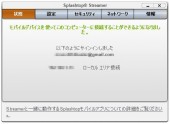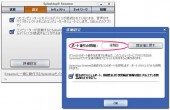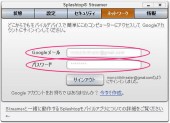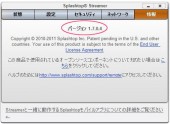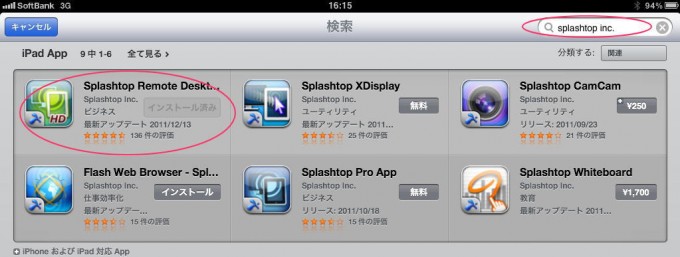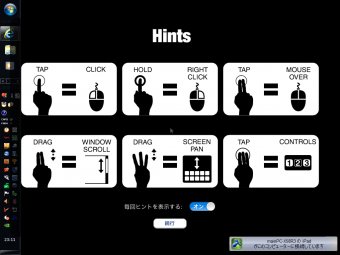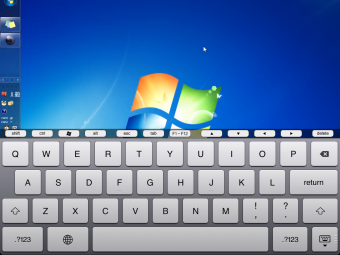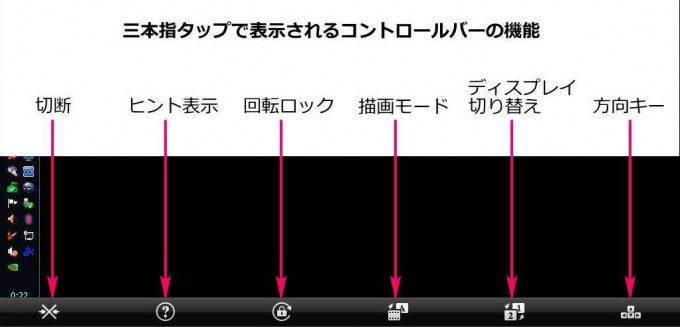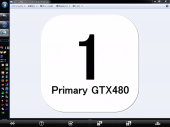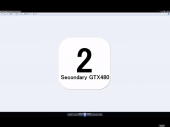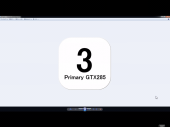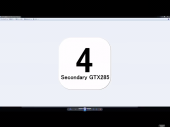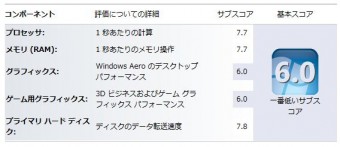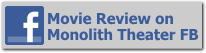iPadから自作PCにリモートアクセス(splashtop)
|
|
Splashtop Remote Desktop for iPad |
|||
 |
||||
| Summary | ||||
|
In this article, I described set-up of Splashtop Remote Desktop for iPad, remote access software from iPad to Windows PC. With Wi-Fi connection and multi-display, it works fine, but with 3G connection, occurs delay. |
||||
| Key features | ||||
|
1. Spalshtop Remote desktop for iPad with Windows DIY PC. |
iPadから自作PCにリモートアクセス
(Splashtop Remote Desktop )
|
INDEX 1.はじめに |
1.はじめに
iPadのアプリを使って自作PCにリモートアクセスしてみました。iPadでWindows7が使えます。Splashtop Remote Desktop for iPad1) というアプリを使っています(450円:価格変動あり)。この種のアプリとしてはユーザーの評価も高くベストセラーの一つです。LAPTOP Magazine のBest of CES2)も受賞しているのでモノとしては間違いなさそうです。同等他社製品としてはTeamViewerがあります。
Splashtop Remote はNVIDIA Geforce driverでは既に最適化されていてWindowsに高い親和性を持っています。2012年にはNVIDIA Tegra3, Intel Sandy Bridgeにもバンドルされる予定です3,4)。業務用にも積極的で5)、今後の展開が楽しみな将来性のあるアプリの一つです。
1) Splashtop.com http://www.splashtop.com/ja
2) Splashtop Remote for Android Named Best App at CES 2011 by LAPTOP Magazine
http://www.businesswire.com/news/2011-international-ces/20110112005453/en/Splashtop-Remote-Android-Named-App-CES-2011
3) NVIDIAの Tegra 3 Quad-Core Processorに対応~最高性能を誇るSplashtop Remote Desktop HDを出荷(DreamNews 2011-12-20)
http://www.dreamnews.jp/?action_press=1&pid=0000043763
4) 米インテルのマザーボードSandy Bridgeに、Splashtop Streamerがバンドル~ PCがそのままパーソナルクラウドや家庭内ハブに (Excite ニュース 2011-12-09)
http://www.excite.co.jp/News/release/Dreamnews_0000043183.html
5) 法人向けリモートデスクトップ・ソフトウェア「Splashtop Pro」を提供開始~iPadなどのタブレットを利用して、簡単に低予算で仕事をモバイル化~(DreamNews 2011-11-02)
http://www.dreamnews.jp/?action_press=1&pid=0000041106
今回はその設定の概要とマルチモニタ仕様のWindows7PCj自作機での動作の印象を書いてみます。
2.Splashtop Remote
Splashtopには多くの製品がありますが、今回使うのはタブレットやPCからリモートPCにアクセスできるSplashtop Remote Desktopです。現時点でのバージョンは1.7.0.2 (2011-12-13)となっています。これをiPadにインストールします。制御するリモート側WindowsPCにはSplashtop Streamer for Windows 1.7.0.4をWindows7 x64にインストールしています。いずれも頻繁にアップデートします。
3.Splashtop Streamer for Windows
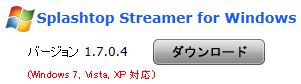
http://www.splashtop.com/ja/streamer/download
上のサイトからWindows PC用をインストールし設定を行います。Remote DesktopのほかにもSplashtop社の様々なアプリと連携できる基本ソフトウエアです。インストールするとタスクバーに常駐します。バージョンアップは上書きです。右クリックで「基本設定」を選択します。内容は後からでも変更できます。
![]() タスクバーに常駐するSplashtop Streamerのアイコン
タスクバーに常駐するSplashtop Streamerのアイコン
3-1.Splashtop Streamerの設定
A状態ではDで設定するネットワークの状態が表示されます。Bでは音声と常駐設定ですがデフォルトにしておきます。詳細設定でポート番号を設定しますが、デフォルトで問題ないと思います。ブロードバンドルーターとPCで使用するポートです。セキュリティー上あるいは同じポート番号で他のソフトウエアと競合する場合は変更しておいたほうがよいかもしれません。
ターミナル・サービス/リモート・デスクトップ接続のポート番号を変更する(@IT)
http://www.atmarkit.co.jp/fwin2k/win2ktips/341termport/termport.html
Cのセキュリティーコードは任意の文字を設定します。これがiPadのそれと同じものの場合、iPadからこのPCにアクセスできるようになります。
Dネットワーク設定ではgmailのメールアカウントとパスワードを入力します。これは3G回線など外出先からのアクセスに利用されます。gmailのメールサーバはLANのゲイトウエイであるブロードバンドルーターのWAN側アドレス情報を持っています。従って外出先からでもmailサーバの情報を参照することで自分のブロードバンドルータのグローバルIPアドレスを取得できます。ダイナミックDNSを使わずルーターのWAN側アドレスを取得する巧妙な方法です。E情報にはStreamerの現在のバージョンが示されます。
3-2.Geforceドライバの設定 (275.33以降がベター)
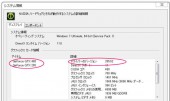
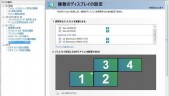
F:Geforce ドライババージョン G:複数のディスプレイの設定
Splashtop はGeforceドライバに最適化されています。275.33以降が有効です。一般的にはシングルモニタですが、今回は285.62(F)を使ったマルチディスプレイの設定(G)を行っています。マルチモニターでも問題なく動作します。
4.Splashtop Remote Desktop for iPad
iPad用のSplashtopアプリのリストからSplashtop Remote Desktopを購入します。

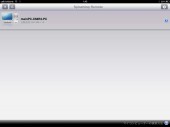
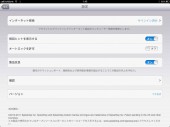
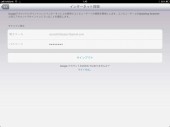
A: 起動画面 B:PCの発見 C:設定画面 D:gmailアカウント設定
まずはWifiで開いてみます(A~F)。B:自動でStreamerをインストールしたPCが列挙されます。右上の設定、歯車ボタンをタップするとC:の画面になります。ここで最上段のインターネット探索をタップしD:でgmailのアカウントとパスワードを入力します。これは外出先からリモートでアクセスする設定です。
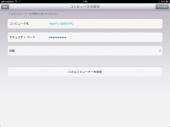
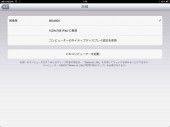
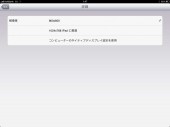
E:セキュリティコード設定 F:解像度設定と起動 G:3G接続時の詳細画面
Bに戻りPCの右にある矢印をタップし、PCのセキュリティーコードを入力します(E)。これはStreamerでPCに設定したものを入力します。更にFでアクセスした際の解像度を設定します。800×600、1024×768、PCのネイティブが選べるので用途に応じて変更します。その下の「このコンピューターを起動」コマンドはWiFi接続時のみに現れる項目で3Gでは表示されません(G)。WiFi接続時はPCの遠隔起動ができますが、Wake on LANの設定をしておく必要があります。設定の詳細は前回の記事「iPadによる自作PCの遠隔電源操作(iRPM)」に記載しています。 http://monolith-theater.net/hal/?p=15935#Intel
5.基本動作
SplashtopではWindowsのマウスとキーボードのほぼ全ての操作ができます。キーボードは特殊キーからファンクションキーまで揃っています。更に三本指タップで画面下にコントロールバーが出ます。
それぞれの操作の反応は爽快とは行きませんが、慣れれば実用に耐えるレベルです。キーボードは軽快です。ドラッグ、スクロールやウインドウの拡大縮小はやや遅延があります。これらはショートカットキーの方が簡単です(後述)。
コントロールバーから起動した方向キーは常駐します。余り邪魔にもならないので便利です。ビデオの解像度か、動きのスムースさを優先するかの切り替えスイッチがついています。
6.マルチモニターの表示
PC側をマルチモニターにしている場合、目的のウインドウがメインモニタ以外のところに在る事が少なくありません。リモートデスクトップでサブモニタに移動できるか検討してみました。下の図はPC側の画面の設定での各モニタの配置です。
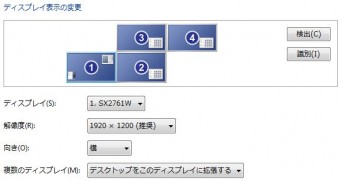
Windowsの画面の解像度設定:変則的な配置の4画面構成のマルチモニタの場合です。

WindowsPCのマルチモニタ構成。右下はiPad。机下に自作機。PCデスクや棚は自作木工家具。
リモート側がマルチモニタの場合でもiPad上で全てのモニタを切り替えられます。上は実際のiPadの映像で、4つのモニタを切り替えている様子です。前述した三本指タップでのディスプレイ切り替えスイッチを使います。
モニタ間のウインドウの移動はドラッグ操作よりもショートカットキーのほうが簡単です。例えば[shift+windows+方向キー]でアクティブウインドウを瞬時に移動させることができます。また[alt+space]の後に[s]キーを押すとウインドウの大きさを変更できます。方向キー上下で縦方向、左右で横方向のサイズを調整できます。
7.iPadの解像度設定による表示の変化
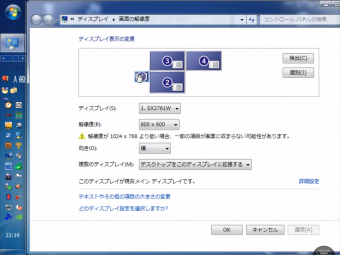
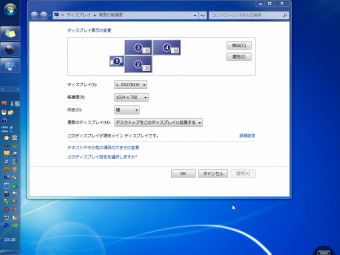
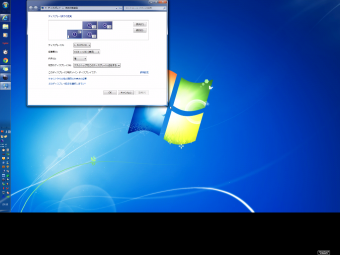
A: 800×600 B: 1024×768 C: 1920×1200
上はSplashtop Remoteの設定に応じたiPadの実際の画面を示しています。iPad上にリモートPCのプライマリモニタの解像度設定画面が映っています。A→B→CとPC側の設定は変えずにiPadの解像度のみを変えています。情報量と操作性のバランスはB:1024x768がよいと思います。
一方リモート先のマルチモニタ設定したPCでは、解像度が変更されるのはプライマリモニタのみで、他のモニタは影響を受けません。いずれの場合もiPad上ではスケーリングされ正しい縦横比が維持されますが、PC側のプライマリモニタはスケーリングされず変形した表示になります。すなわち上のAの場合では1920×1200の表示領域に800×600が表示されるので拡大された横長のゆがんだ映像になります。PCモニタのスケーリング機能を設定していない場合です。
8.動画視聴
地上波デジタルTV
WiFiではwindows media playerやflashなどストレスなく視聴できます。わずかなコマ落ちはあるかもしれませんが、意識していないとわからない程度です。地上波デジタルTVなどは重宝しています。これについては別稿で掲載しています(12.関連記事参照)。
ブルーレイ
PC上のPowerDVDやTotalMedia Theaterを利用してブルーレイを再生し、iPadにストリーミングできるかどうか色々試行してみましたが、コピープロテクト、あるいはアクセスコントロール等のため出来ないようです。強引にやれば出来ない事もありませんが、on-the-fly か prior decrypting toolが必要です。画質はすばらしいの一言です。
9.3G回線経由でのリモートアクセス
外出先からアクセスすることもできます。Windowsを立ち上げた状態でならアクセスできます。電源が落ちている場合はiPadの別のアプリで立ち上げなければいけませんが、これは前回掲載したiRPMを使っています。終了はSplashtopのリモート画面でWindowsの終了を行います。
iPadによる自作PCの遠隔電源操作(iRPM) (2012-1-6)
http://monolith-theater.net/hal/?p=15935
3G回線での動作はかなり遅延があります。基本操作は根気を要し、動画はコマ落ちが目立ちます。外出先からの単純な閲覧や確認作業は可能です。以前屋久島に旅行に行った際、iRPMで遠隔起動しSplashtopで遠隔操作してみましたが問題なく操作できました。3G回線のクォリティーが使い勝手を左右します。
10.自作PCスペック
| PCハードウエア仕様一覧 | |||
| OS | Windows 7 Ultimate x64 | ||
| MB | ASUS Rampage III Extreme | ||
| CPU | Corei7 Extreme 980X | ||
| SSD system | Intel SSD SC2MH120A2 120GB (AHCI) | ||
| SSD data | Intel SSD SSDSA2CT040G3 (RAID1) | ||
| Memory | Corsair CMX6GZ3M3A1600C9 (2GBx6) PC3-12800(DDR3-1600MHz) |
||
| PSU | Super Flower SF-1000R14HE | ||
| Blu-ray Drive | Pioneer BDR-S05J (firmware 1.08→1.09) | ||
| CPU cooler | retail in box | ||
| dual VGA | NVIDIA Geforce GTX 285 | ||
| NVIDIA Geforce GTX 480 | |||
| quad monitor | EIZO SX2761W(1920×1200), HD2441W(1920×1200), LG W2442PAx2(1920×1080) |
||
| case | modified original acrylic mods built in DIY PC desk | ||
| network関連 | |||
| Broadband Rooter | NTT PR-S300SE | ||
| 光回線 | 光ネクストエクスプレス(1Gbps) | ||
| Radish Network Speed Test | 実測下り481Mbps, 上り272Mbps | ||
| WiFiアクセスポイント | Buffalo WZR-HP-AG300H (11n/a) | ||
| PC Network Adaptor | Intel 82567V-2 | ||
| Dynamic DNS provider | No-ip.com (free) | ||
| automatic updating IP | Qnap TS-439 ProII DDNS updating system | ||
| mobile | iPad2 | ||
| remote power manager | iRPM | ||
11.最後に
iPad2からマルチモニタ構成のWindowsPC自作機にリモートアクセスする過程を書いてみました。Wi-Fiではストレスなくフルアクセスが可能です。FlashなどiPadで制限のあるコンポーネントも実行可能ですが、オーバーレイ動画は表示されません。マウス操作はコツが必要です。特殊キーを含むフルキーボードは装備していますが、いくつかショートカットキーを利用すると更に使いやすくなります。マルチモニターでも全てのモニターに問題なくアクセスできます。
偶然にも昨日この記事を書いている最中に、米国で開催中のCESで、iPad上でWindowsが動くシステムがOnLiveから発表されました。iPadのクラウド環境でWindows OSが使えるようになるようです。近い将来デバイスやOSを超えたネットワーク環境が実現するかもしれません。
「iPad に Windows 環境をストリーミングする OnLive Desktop アプリ」
http://japanese.engadget.com/2012/01/12/ipad-windows-onlive-desktop/
なお今回示したリモートアクセスをAV機器のリモコンに利用した例を掲載しています。
iPadによるデュアルプロジェクターの遠隔制御 (2011-12-12)
http://monolith-theater.net/hal/?p=15779
Splashtopを利用してiPadにTVをストリームした例です。
iPadで地デジフルセグ2番組同時視聴(DT-F200/U2W) (2012-1-17)
http://monolith-theater.net/hal/?p=16535
12.関連記事
iPadで地デジフルセグ2番組同時視聴(DT-F200/U2W) (2012-1-17)
http://monolith-theater.net/hal/?p=16535
iPadによる自作PCの遠隔電源操作(iRPM) (2012-1-6)
http://monolith-theater.net/hal/?p=15935
iPadとQnap使ったネットワークカメラ遠隔監視システム(2012-1-1)
http://monolith-theater.net/hal/?p=15967
iPadによるデュアルプロジェクターの遠隔制御 (2011-12-12)
http://monolith-theater.net/hal/?p=15779
フレッツ光ネクスト・エクスプレス(2011-6-7)
http://monolith-theater.net/hal/?p=12129
Qnap TS-439 ProII (part1:転送速度のベンチマーク) (2010-4-7)
http://monolith-theater.net/hal/?p=5532
フレッツ光ネクストファミリー NTT PR-S300SE (2009-3-14)
http://monolith-theater.net/hal/?p=2155
この記事は2012-05-23に更新しています。初稿に加えた重要な変更箇所は赤で記載。